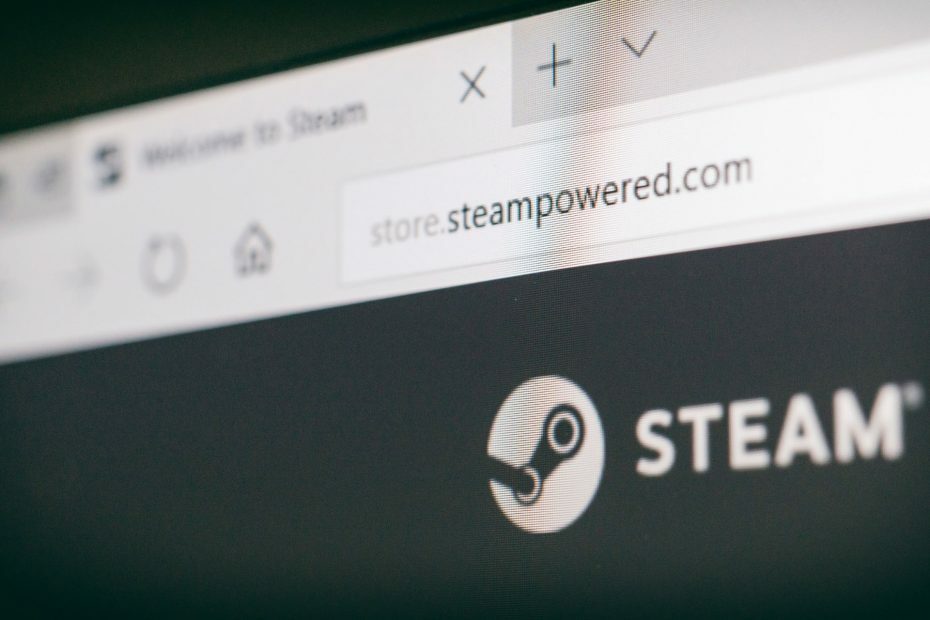Tento softvér opraví bežné chyby v počítači, ochráni vás pred stratou súborov, škodlivým softvérom, zlyhaním hardvéru a optimalizuje váš počítač na maximálny výkon. Opravte problémy s počítačom a odstráňte vírusy hneď v 3 jednoduchých krokoch:
- Stiahnite si Restoro PC Repair Tool dodávaný s patentovanými technológiami (patent k dispozícii tu).
- Kliknite Spustite skenovanie nájsť problémy so systémom Windows, ktoré by mohli spôsobovať problémy s počítačom.
- Kliknite Opraviť všetko opraviť problémy ovplyvňujúce bezpečnosť a výkon vášho počítača
- Restoro bol stiahnutý používateľom 0 čitateľov tento mesiac.
Niektorí používatelia služby Steam nahlásili, že si všimli problém týkajúci sa procesu sťahovania na online hernej platforme. Sťahovanie sa zrejme zastaví bezdôvodne a nakoniec sa obnoví automaticky. Toto správanie môže byť spôsobené rôznymi problémami: pripojenie k internetu, konflikty aplikácií, obmedzenia firewallu, a ďalšie.
S cieľom vyriešiť tento problém sme prišli s radom riešení, ktoré sú uvedené nižšie.
Prečo sa sťahovanie hry Steam zapína a vypína náhodne?
1. Skontrolujte internet
- Namiesto bezdrôtového pripojenia na počítači používajte káblové pripojenie.

- Reštartujte router / modem a počítač.
- Dočasne vypnite služby VPN a proxy.
2. Nechajte Steam bežať cez bránu Windows Firewall
- Otvorte Ovládací panel> prejsť na Systém a bezpečnosť.
- Pod Brána firewall systému Windows Defender, zvoliť Povoliť aplikáciu prostredníctvom brány Windows Firewall.
- Kliknite Zmeniť nastavenia > vyhľadajte aplikáciu Steam a uistite sa, že obsahuje obe možnosti Verejné a Súkromné políčka zaškrtnuté.

- Stlačte Ok > skúste znova načítať Steam a skontrolujte, či funguje.
- Dočasne vypnite antivírus alebo sa uistite, či je Steam na bielom zozname.
3. Znova pripojte Steam k internetu
- Kliknite Parou v ľavom hornom rohu a potom vyberte Prejsť do režimu offline ...

- Vyberte si Reštartujte v offline režime a počkajte, kým sa klient reštartuje.
- Kliknite Parou v ľavom hornom rohu klienta Steam> vyberte Go Online ...
- Vyberte si Reštartujte a choďte online a počkajte, kým sa klient reštartuje.
- Skontrolujte, či sa tým problém vyriešil.
4. Zmeňte oblasť sťahovania
- V ľavom hornom rohu kliknite na Steam a potom otvorte Nastavenie.
- Vyberte ikonu K stiahnutiu kartu> kliknite na ikonu Oblasť na stiahnutie rozbaľovacej ponuky a vyberte inú oblasť> kliknite Ok.

- Skontrolujte, či sa sťahovanie teraz deje správne.
5. Obmedzte šírku pásma na stiahnutie
- Kliknite Parou v ľavom hornom rohu a otvorte Nastavenie.
- Vyberte ikonu K stiahnutiu karta> rozbaľte Obmedzte šírku pásma kartu a vyberte požadovanú rýchlosť.

- Potvrďte zmeny a reštartujte Steam.
- Skúste zistiť, či zmeny mali nejaký vplyv. Ak nie, obnovte späť Bez obmedzenia.
Dúfame, že aspoň jedno z našich riešení by vám mohlo pomôcť napraviť koktanie pri sťahovaní Steam. Ak považujete tento článok za užitočný, zanechajte komentár v sekcii komentárov nižšie.
PREČÍTAJTE SI TIEŽ:
- Aplikácii Steam sa nepodarilo použiť aktualizácie? Opravte to v 5 jednoduchých krokoch
- Čo robiť, ak Steam nerozpozná nainštalované hry?
- Steam nereaguje na vašom PC? Vyskúšajte tieto jednoduché riešenia
 Stále máte problémy?Opravte ich pomocou tohto nástroja:
Stále máte problémy?Opravte ich pomocou tohto nástroja:
- Stiahnite si tento nástroj na opravu PC hodnotené Skvelé na TrustPilot.com (sťahovanie sa začína na tejto stránke).
- Kliknite Spustite skenovanie nájsť problémy so systémom Windows, ktoré by mohli spôsobovať problémy s počítačom.
- Kliknite Opraviť všetko opraviť problémy s patentovanými technológiami (Exkluzívna zľava pre našich čitateľov).
Restoro bol stiahnutý používateľom 0 čitateľov tento mesiac.